鲁班软件学习
鲁班软件钢筋技巧分享

鲁班软件钢筋技巧分享文丨陈康上海鲁班软件有限公司大家都知道,使用鲁班软件计算工程量过程中,如果有CAD图纸,就可以用CAD直接转化,不需手工建模,节省时间。
那么如何转化才能提高转化的正确率和快速的建模呢?本文是笔者使用鲁班钢筋软件的一些心得技巧。
首先,我们需要安装鼠标精灵和根据个人习惯将做工程中使用最频繁的命令设置成快捷键,这样我们做工程就可以达到事半功倍的效果。
鼠标精灵的使用以直线轴网布置为例。
步骤1:根据直线轴网旁边对应的手势向右边的箭头,点击鼠标右键不放,往右边拖动,会有线条划过图形操作界面,如图1。
图1步骤2:软件会自动弹出直线轴网的对话框。
钢筋软件中默认的快捷键在鲁班软件设计时不但考虑了中国人的习惯,同时还默认了其他通用的快捷方式。
1)构件布置通常是按照中文拼音的声母为快捷键:如“连续布墙”为“q”。
2)传统的快捷键的设置:如ctrl+c、ctrl+v分别为复制、粘贴。
Ctrl+a为全部选择等。
3)CAD的快捷键在鲁班软件中同样适用,如m、ro分别为移动和旋转命令。
大家还可以根据自己的习惯将工具下面的快捷键进行设置,这些都利于提高工作效率。
鲁班钢筋软件CAD转化前期工作做好之后,我们看一下CAD转化,鲁班软件CAD转化正确率高达80%,所以我们一定要合理利用。
打开CAD图纸,查看是否可以顺利转化。
如何查看呢?我们又要注意哪些问题呢?CAD图是线条形式,还是块状形式。
若为块状,则在CAD图中进行分解。
查看钢筋符号内容是否是软件默认的,软件默认一级钢%%130,二级钢%%131,三级钢%%132。
查看CAD图层是否是常规的图层,和名称是不是对应的。
以上工作完成之后,我们开始CAD转化。
无规矩不成方圆,养成一个好的建模习惯也是提高速度的关键。
一般要先把竖向构件做好,然后再做横向构件,因为梁都是以柱为支座的。
转化柱子时要注意,如果一个是常规断面柱,另外一个是自定义断面柱。
常规断面柱就是软件默认的,自定义断面柱是异形的,所以在CAD转化时一定要看清楚图纸再进行转化。
鲁班软件学习报告
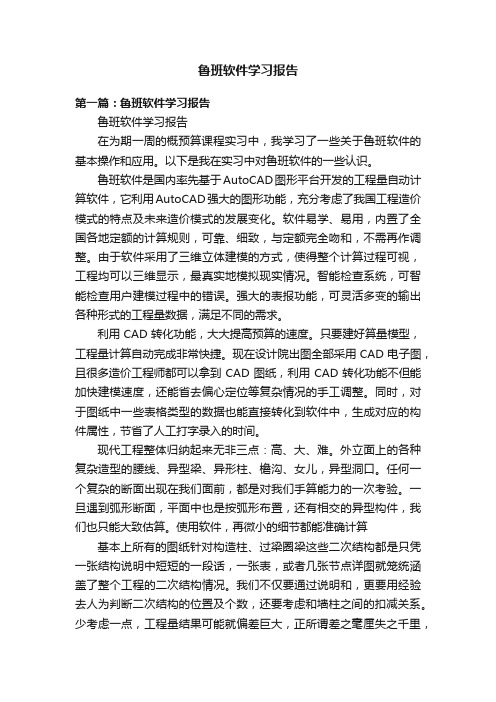
鲁班软件学习报告第一篇:鲁班软件学习报告鲁班软件学习报告在为期一周的概预算课程实习中,我学习了一些关于鲁班软件的基本操作和应用。
以下是我在实习中对鲁班软件的一些认识。
鲁班软件是国内率先基于AutoCAD图形平台开发的工程量自动计算软件,它利用AutoCAD强大的图形功能,充分考虑了我国工程造价模式的特点及未来造价模式的发展变化。
软件易学、易用,内置了全国各地定额的计算规则,可靠、细致,与定额完全吻和,不需再作调整。
由于软件采用了三维立体建模的方式,使得整个计算过程可视,工程均可以三维显示,最真实地模拟现实情况。
智能检查系统,可智能检查用户建模过程中的错误。
强大的表报功能,可灵活多变的输出各种形式的工程量数据,满足不同的需求。
利用CAD转化功能,大大提高预算的速度。
只要建好算量模型,工程量计算自动完成非常快捷。
现在设计院出图全部采用CAD电子图,且很多造价工程师都可以拿到CAD图纸,利用CAD转化功能不但能加快建模速度,还能省去偏心定位等复杂情况的手工调整。
同时,对于图纸中一些表格类型的数据也能直接转化到软件中,生成对应的构件属性,节省了人工打字录入的时间。
现代工程整体归纳起来无非三点:高、大、难。
外立面上的各种复杂造型的腰线、异型梁、异形柱、檐沟、女儿,异型洞口。
任何一个复杂的断面出现在我们面前,都是对我们手算能力的一次考验。
一旦遇到弧形断面,平面中也是按弧形布置,还有相交的异型构件,我们也只能大致估算。
使用软件,再微小的细节都能准确计算基本上所有的图纸针对构造柱、过梁圈梁这些二次结构都是只凭一张结构说明中短短的一段话,一张表,或者几张节点详图就笼统涵盖了整个工程的二次结构情况。
我们不仅要通过说明和,更要用经验去人为判断二次结构的位置及个数,还要考虑和墙柱之间的扣减关系。
少考虑一点,工程量结果可能就偏差巨大,正所谓差之毫厘失之千里,耗费了大量时间,心里还没有个准确的数。
在软件里,轻松的可以将结构说明中的条件完全利用起来,通过批量布置功能准确快速的直接形成二次结构。
鲁班软件使用学习总结
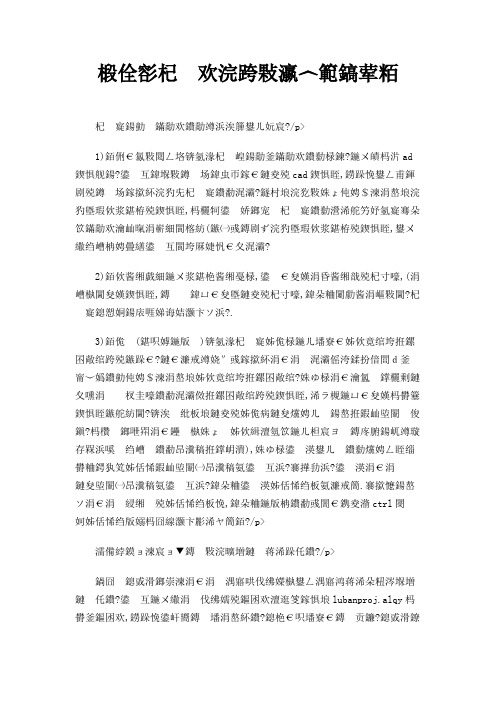
鲁班软件使用学习总结转化各种构件的一些应用技巧1)、通用部分:在转换各个构件的时候,在调进cad图形后,可以先用灯泡关掉所有的cad图层,然后用带勾的灯泡打开你想转化的图层,直到你用此灯泡看不到你所要转化的图层,这样可使想要转化的构件清楚化并且构件完整不会遗漏(既只显示你所要转化的图层,用这种方法还可以避免漏选图层)2)、轴网:在转化轴网时,只选择主轴网的轴线,(不是选择图层,是要全选所有的轴线,其他附轴不用选,转化成功后再添加就好了).3)、梁(包括地梁):在转化梁时在打开梁边线和标注线的时候,最好一次只打开一个图层直到点那个带勾的灯泡看不到梁边线和标注线(此时一定要留意有几个梁边线的图层和标注线的图层,以防在选择这些图层时漏选);如碰到有的梁没有标注梁名和和截面信息(这种情况一般是此种梁较多且在施工说明中同一说明了此种梁的尺寸和界面),此时只需用梁的标注层给他加上梁名和截面尺寸就可以了(当然了,只需一个梁有截面尺寸就可以了,其他只需梁名称就好了.当命名好一个位置的梁名称后,其他地方的只需按着ctrl键把梁名称拖过往就可以了。
如何查看工程是用何版本软件做的假如我们想看一个土建工程是用土建软件什么版本做的,可以在这个工程的文件夹下找到lubanproj.alqy这个文件,然后双击是打不开的,或者打开是乱码,我们点打开方式选择解压缩文件方式打开,打开后如下图,然后选择\lubanproj.xml双击后出现一个网页,里面有工程具体信息,包括何时用什么版本创建,创建时间以及用何版本软件修改过等等.关于CAD图导进鲁班的图纸看不到标注或文字的原因以及解决方法碰到如标题这种情况首先我们应该查看下CAD中的图纸能否看的见文字或标注,假如没有,原因如下1.文字图层或标注图层被封闭,解决方法是打开图层显示2.CAD字体库中缺少字体,解决办法是将字体存放在FONTS目录下,字体库论坛有下3.设计院在设计图纸时使用天正插件,解决办法,安装天正插件7.0(留意低版本的话可能也会看不到)4.在有字体的情况下没有选择相应的字体,导致出现中文显示不了或者乱码,解决方法是在打开图纸选择字体时选择gb或者hztxt这2种假如CAD中显示正常带基点复制到鲁班后无法显示原因如下1.读取信息不全,切换下楼层2.构件显示开关中CAD未开,有时候需点封闭再打开才会有3.字体库缺少字体,解决方法同上4.安装天正插件7.0如何转化多重属性块建立的轴符某些时候我们在转化轴网的时候会发现轴符转不过来,对CAD图的轴符进行爆炸(X)后会发现轴号都变成A,这是由于设计院的人在画轴符时使用了多重属性块的方法.首先我先先容下多重属性块的操纵步骤1.在命令行中输进ATT,打开块属性编辑器,然后在弹出的对话框中输进值为A,点确定在CAD中点下鼠标左键放下A 2.在命令行中输进B,弹出块定义对话框,框选这个A然后选择一个基准点点确定3.使用I命令插进刚才定义的块,指定一个基点,然后命令行中输进B4.依次类推,可以输进CDEFGH.轴符的话可以在定义完第一步后在外面画个圈然后里面的A带圈做成块,方法同上以上做出来的轴符爆炸后里面的字母都会变成A解决办法:1.爆炸所有轴符2.双击里面的字母改成设计图对应的字母3.转化轴网以上需要一个个改有点麻烦,但是目前只知道这个办法,假如谁有更好的办法希看能一起分享关于CAD图中梁的转化题目有些设计院设计的图纸,我们拿到CAD电子图后,在转化梁的过程中,就算我们正确地用鲁班软件的三种方式来转化,但却转化不了,这种原因很可能是CAD图的标注尺寸和实际的软件丈量的尺寸不符,故通过"SCALE"(比例缩放)命令,使图纸的标注尺寸与实际软件丈量的尺寸一致,这时再选择梁转化,应该是可以转化的.如大部分的梁尺寸标注和画的相同而仅一部分不同,可以使用转化梁中的第二种进行转化,这样软件会按梁的标注为准进行转化,忽略图形上的一些偏差(当然假如部分比例相差还是需要手工调整的)如何快速设置基础梁加掖部分.可以先布置好相应的梁,再在梁加掖的两边,用软件中的布满堂基命令,沿着梁两边画相应的尺寸,然后运用满堂放坡命令,并在满堂中套进相应的定额,即可达到目的.实际上能使用自定义断面绘制出加腋梁的断面最好。
鲁班算量基础培训教材

三维显示单独计算鲁班算量基础培训教材“鲁班算量”是国内率先基于AutoCAD 图形平台开发的工程量自动计算软件,它利用AutoCAD 强大的图形功能,充分地考虑了我国工程造价模式的特点及未来造价模式的发展变化,广泛适用于建设方、承包方、审价方工程造价人员工程量的计算。
本公司结合了各地区的计算规则,与各省市的相关部门联合开发出适应全国各地当地的工程量计算软件。
本软件的推出,必将带来一场工程量计算的革命,必将大大减轻预算工作者的劳动强度,必将有力推动我国工程造价电算化事业的发展。
一、软件操作流程鲁班算量操作流程图二、培训工程概况本培训工程主要是针对从未使用过本软件的用户,所以在操作过程中,应当慢速的,并尽量完全使用工具栏的功能来完成整个工程。
在本工程的操作过程中并不演示一些复杂的功能,如异形柱的绘制、坡屋面的画法。
在整个操作过程中应力求掌握软件的优势项目,如单独计算功能,其他项目中自定义项目的计算、高度调整的使用等,计算规则的调整,三维显示功能等。
本工程是一栋六层的住宅楼,砖混结构,设计地坪-450(用于计算外墙脚手架以及外墙的装饰),自然地坪-600(用于计算基础的土方)。
地上一共有六层,第一层3M,二到六层为标准层2.8M。
基础形式为砖条形基础,屋面为平屋面,楼板均为现浇板,柱体为构造柱。
由于本工程较为简单,所使用的构件种类也不多,所以我们采用“一边构件绘制一边属性定义”的方法,来建立算量模型。
而LUBAN DEMO中采用的是“先属性定义后构件绘制”的方法。
当然您也可以先进行一部分构件的属性定义,然后在构件绘制过程中再定义其他构件的属性。
本资料主要是侧重于软件操作的一个基本流程,要了解所有功能的详细使用方法,请参看用户手册或软件中菜单栏下的帮助。
以下是本工程的工程量计算模型鲁班软件——鲁班算量三、软件界面介绍在正式进行图形输入前,我们有必要先熟悉一下本软件的操作界面. 使用软件一定要对软件的操作界面及功能按钮的位置熟悉,熟悉的操作才会带来工作效率的提高。
鲁班软件学习

培训教程(土建版)第一章软件建模算量流程介绍一、拿到蓝图,第一步该做什么?1、查看建筑和结构的总说明:目的:为了了解各个构件的属性参数,例如:砼、砂浆的强度,墙厚等等;2、查看建筑剖面图及图纸目录:目的:进行工程管理、楼层层高设置;3、查看建筑图与结构图的标准层是否一致:目的:为了在楼层设置中设置好正确的标注层;4、选择一张最理想的的图纸作为算量的开始层:目的:构件删除远比构件绘制容易。
二、我们可以用软件算那些东西?1、一张“鲁班算量”平面图即表示一个楼层中的建筑、结构构件,如果是几个标准层,则表示几个楼层中的建筑、结构构件。
2、从工程量计算的角度,一种构件可以包含多种计算项目,如下图2.1表示墙体可以计算的项目:图2.13、一张算量平面图中究竟表达了哪些构件呢?如图2.1的上中下三图,它门分别表示了顶层算量平面图、中间某层算量平面图、基础算量平面图中所表达的构件及其在空间的位置。
图2.1三、蓝图与软件建模进度的对应关系1、在建立模型的过程中,可以依据单张蓝图进行工作,特别是在绘制算量平面图时,暂时用不到的图形不必理会。
以下是所需蓝图与工作进度的关系:2、正如上表所示,实际的工程图纸中结构图关于楼层的称呼与鲁班算量软件中关于楼层的称呼有些不一致。
如上:算量平面中,要布置某工程第一层的楼板与梁,在实际工程图纸中这一层的梁板是被放在“二层结构平面图或二层梁布置图”中的。
第二章建模注意点■建模前应做的工作:1、浏览建筑和结构图,熟悉设计说明,了解砼等级、墙体类型等基础参数,以便做好属性设置;2、找出图纸的规律:是否有标准层、是否存在对称或相同的区域等,对称位置可以镜像,相同的可以复制,避免重复建模;3、设置软件参数,比如自动保存时间、右键功能、捕捉点等等。
■工程设置问题:1、楼层的划分要特别注意建筑和结构是否统一,比如建筑图3-9层是标准层,但梁结构层是3-6层一样,7,8,9分别不同,那么楼层设置就需要设置为3-6层是标准层,其他的分列;2、工程设置里的砼等级和砂浆等级是针对于整个楼层的构件,如果梁、柱等构件的等级不一样,则在构件属性定义里单独调整即可;3、自然地坪标高与土方有关,室外设计地坪标高与外墙装饰及外墙脚手架有关。
鲁班安装软件使用心得

鲁班安装软件使用心得鲁班软件在2006年推出了鲁班安装算量软件,其操作界面及操作方法与土建算量软件基本相同,让有过土建算量软件基础的同行很快上手。
经过鲁班软件的不懈努力,其安装算量的版本不断更新,市场也在不断扩大。
最近新发布的贺岁版V12.0.0中增加的一些新功能,为我们用户在计算工程量方面节省了大量时间!经常使用鲁班软件,不得不说,它在计算工程量这方面帮助我们解决了很多问题,现在各种功能定义起来非常顺手。
在设备这块,以前用手算点个数,点得头昏眼花还会点错,一旦接触上万平米工程,蓝图又不是很清楚的话,点出来的个数误差更大。
但在鲁班安装软件11.1.1版本中就很好的解决了这个问题,支持一层转化多层点状设备,如图1。
同时我们需要注意,鲁班安装软件在转化设备时还不能对其它楼层的层高识别,在转化点状吸顶的灯具时就有个问题,例如现在有两层,一层层高为2500,二层为2800,灯具为吸顶的,但如果我们在转化点状灯时,给它一个吸顶的标高为2500,然后转化全部楼层,二层的时候灯具还是2500,所以这个地方就会有问题,后期转化管线时,竖向管线的工程量就会多了,不过这个问题可以变通处理,我们可以把灯具放在一层转化了,再采用“S命令”进行批量修改相对应的楼层的灯具标高即可,最后对构件和图纸分层到相应楼层!图1我们在做工程时要讲究一个建模流程,即先做什么,再做什么,最后做什么。
当笔者把点状构件做完后就要分层了,在这里有个问题,笔者当初使用时没有注意到也是后来才知道的。
两个命令的误区,左边那个是“多层复制CAD图纸”命令,右边这个是“楼层复制”命令。
当时笔者不是很清楚,点一下左边那个命令,然后选图纸选构件,后来弄了N 次,都没有把鲁班构件复制到相应的楼层去,苦恼极了,后来才知道左边的“多层复制CAD 图纸”命令只对CAD图纸分层,并不会对鲁班的构件进行复制分层,右边的“楼层复制”命令既对图纸分层,也能复制鲁班构件到相应的楼层,所以对这点初学者要注意了!前期的准备工作做好了,点状构件就做好了,然后做管线。
鲁班软件实战经验及的技巧
板
未处理异常的提示框,说不让
和
计算了,这是什么原因,如何
楼
解决?
梯 的 有 关 问
答:这种情况的产生,主要原 因是板子有问题,只要检查一 下板子,重新布置一遍应该说 能解决了。
题
二 、 板
20.几块板子坡度相同时,一块
一块操作起来很麻烦,有快捷 的方法吗?
和 答:有,可以一次性把要坡起
四 、 装 饰 关及 问出 题挑 构 件 的 有
31.布置阳台时,为什么位置总 也不对?
答:只要在自定义的界面里定 义一下阳台边的类型,分栏杆、 栏板、或是靠墙。
32.基础垫层如何处置?
五 答:先把想要的定额套进来,
、
再选择计算项目。
基 础 的 有
33.独基模板和垫层模板单独 校验没有工程量,怎样才能看 到计算的结果?
柱 的 有 关 问
答:在这一层里的不同位置分 别把这两各规格的柱子布上去, 然后用移动的命令把这两个柱 子移到一起,再调整一下标高
题
即可。
一 15. 椭圆形的柱子怎样做?
墙 答:用cad命令绘制一个椭圆,
、
通过线变墙的先生成一圈0墙,
梁
再利用自定义断面提取图形。
、
柱
的
有
关
问
题
二 16.为什么用自动形成板的命令,
鲁班软件实战经验及技巧
收集整理:王凤云 王妍 解 说:王 妍
简 鲁班算量常见问题讲解
鲁班算量技巧
鲁班钢筋常见问题讲解
介 鲁班钢筋技巧
一、墙、梁、柱的有关问题
二、板和楼梯的有关问题
三、门窗的有关问题
四、装饰及出挑构件的有关问题
如何快速掌握鲁班算量软件
如何快速掌握鲁班算量软件鲁班算量软件自其推出以来,经历了多年市场的锤炼,成功用户的数量大幅增加,我作为较早一批的鲁班软件用户,是鲁班算量软件发展的一个见证者,深感到该软件操作灵活、功能强大。
在此,想谈谈运用鲁班算量软件做实例工程的一些感受,与大家共同交流。
CAD 平台与鲁班算量AutoCad 凭其功能强大易用性,占据了绘图软件领域的大半河山。
经过近二十年的发展, AutoCad 功能已经足以满足实际需要的阶段, AutoCad 不仅仅是一个平面二维绘图的软件,而且无缝集成了三维模块,内置了强大的矢量计算模块,采用积分算法,用户可以根据图形模型得出精确的点、线、面、体等相关数据。
其最突出的亮点就是对于异型模块的处理,这也是我们日常工作中碰到的棘手问题。
鲁班算量建立在 Cad 平台上应该说是继承了其突出的优点,尤其在绘图和计算模块上,采用了功能移植。
这对于后续代码的维护和功能的提升都是非常重要的,可以花较小的力气(代码编制)就完成了一个较大功能的创建及完善。
这种内核模式的采用,绝对是一个推动软件后续升级发展的利好消息。
从我实际学习和使用的经验上看,鲁班算量软件和 Cad 在内核和实际操作习惯上都有着紧密的关系,内核的关系我们不必要去了解它,我们要的是它的操作习惯。
对于一个从来没有接触过 Cad 的朋友,想学起来也是不难的。
掌握几个要点就可以了:图层;定位;捕捉;一些基本的命令;还有就是鼠标和键盘的使用。
学这几点,完全在十分钟之内就可以掌握,而正是这几点就能决定能否运用好鲁班软件,现对这些基本概念作些说明:1.1 图层:我们日常图纸是一个成品,上面有各种各样的数据,文字、直线、点划线等等,实际上,这些不同的数据是绘制在不同层次里,最后以某一个基点为定位就完成叠加而形成了图纸。
有了这个图层,我们就能更好的进行绘图的分类,对这些图层进行隐藏、显示。
1.2 定位:画图需要定位,定位模式有直角坐标和极坐标之分,这是确定一个点位置的基本准绳。
鲁班软件主要操作界面
内容提要1.命令使用介绍当您第一次打开鲁班钢筋这一软件时,对软件的界面您多少有些陌生,因此本章将对软件的界面进行详细介绍。
同时也请您注意状态条中有关选中命令的较详细的提示,这将对您的正确操作有一定帮助。
4.1主窗体图4-1主界面如图4-1所时,软件界面主要划分为6大功能区域。
a)主菜单:显示所有操作命令b)工具栏,最常用的操作命令c)构件管理栏:将整个工程中的楼层构件以树状结构组织起来,便于管理及汇总。
d)钢筋列表栏:表格法、构件法或图形法所产生的各种形式的钢筋的相关参数,如根数、重量等。
e)钢筋图库:用以选择钢筋简图的样式。
f)钢筋参数栏:钢筋的各段长度及折角角度。
鲁班钢筋界面虽然简单,但通过单选按钮、多选钮、下拉列表、操作向导等形式的组合,可以产生强大的功能。
本书从第六章将逐步加以介绍。
本节我们主要讲解主菜单的使用及工具栏的相关命令。
其他功能区将在第五章5.2节及第六章6.1、6.3、6.4中详细讲解。
4.2 主菜单4.2.1 [文件]菜单如图4-2所示[文件]菜单中所含命令:4-2 [文件]菜单1)新建:采用默认的工程参数建立钢筋文件,需要通过“工具>缺少设置”来进行想的参数的设置;2)新建工程向导:如同一个向导,按照其指定的步骤来设置工程参数以建立工程文件;3)打开:打开尚未完成或已经完成的钢筋工程文件。
4)保存:新建工程后,必须执行保存命令才真正建立工程文件,并将您的操作结果更新到磁盘文件上。
如果用户的工程文件没有起名(即从来没有保存过),软件将每隔10分钟提醒用户一次。
为了数据的安全,您应经常执行保存命令,在断电、非法操作或系统错误时将最大程度减少您的数据损失。
快捷键操作为Ctrl+S,本软件每隔5分钟将自动保存一次已有有效工程名称的文件。
5)另存为:若工程文件未命名时,执行该命令时相当于[保存]命令。
若当前文件已执行[保存]命令,则执行该命令,相当于新增一个和当前文件完全相同的新文件;6)输出报表:执行该命令后会让您选择输出当前节点的哪一种钢筋表,并弹出“另存为”窗体,可以重新定位保存的路径,需要输入文件名。
鲁班软件使用技巧
鲁班软件使用技巧技巧分享)打开CAD就直接打开了鲁班算量软件,如何取消这种打开方式打开CAD后右键点击黑色界面中“选项”,在配置一栏,选择“未命名配置”,点击“置为当前”,再点击确定就可以了。
(技巧分享)用CAD转换,建筑图与结构图比例不一致,图形不能重合,转换时如何处理?问:用CAD转换,建筑图与结构图比例不一致,图形不能重合,转换时如何处理?答:先看哪张图纸比例不对,然后对比例不对的图形进行缩放,在命令行输入SC-选择对象:整个图纸---指定基点:选择一点即可---输入R---参照长度:在轴网上量取一段长度-指定新长度:输入正确比例的长度,即可完成整个缩放过程,然后再复制图形。
(技巧分享)如何在同一位置上布置两种不同截面的柱子使用构件移动命令,将一个柱子移动到另一个柱子上即可。
画两个柱子,调好标高,然后移动到相应的位置就可(技巧分享)为什么点击属性查询后,在构件上查询不到相应的信息?在[工具]下拉菜单中,点击[属性查询显示设置],在对话框中选择需要的选项,把鼠标放在需要查看的构件上即可。
(技巧分享)如何显示和取消构件名称后边括号内的数字信息?这些数字是构件尺寸信息.如果要显示或者取消,可以点击菜单栏里的视图--构件尺寸显示控制----在相关构件前的方框内勾选切换一下.(技巧分享)关于自定义梁的妙用1.拱形梁、变截面梁、异形梁等可以用自定义梁断面来布置2.烟囱、变截面柱、柱帽、牛腿柱等异形柱可以用自定义梁断面来布置 3.弧形山墙、墙上开异形洞、等可以用自定义梁断面来布置4.拱形屋面、球形屋面等可以用自定义梁断面来布置(技巧分享) 在房间装饰布置好之后,发现内墙面上的装饰不一样,怎么办?可以用"构件名称替换",软件默认的是灰色的,将"装饰随房间调整"前面的勾去掉,就可以替换了(技巧分享)构件复制和镜像后,一定要进行构件整理为何构件复制和镜像后,一定要进行构件整理?若复制、镜像后不进行构件整理,那么,当我们要修改复制(镜像)后的新构件时,软件认到的实体是原构件,无法对新构件进行修改。
- 1、下载文档前请自行甄别文档内容的完整性,平台不提供额外的编辑、内容补充、找答案等附加服务。
- 2、"仅部分预览"的文档,不可在线预览部分如存在完整性等问题,可反馈申请退款(可完整预览的文档不适用该条件!)。
- 3、如文档侵犯您的权益,请联系客服反馈,我们会尽快为您处理(人工客服工作时间:9:00-18:30)。
培训教程(土建版)第一章软件建模算量流程介绍一、拿到蓝图,第一步该做什么?1、查看建筑和结构的总说明:目的:为了了解各个构件的属性参数,例如:砼、砂浆的强度,墙厚等等;2、查看建筑剖面图及图纸目录:目的:进行工程管理、楼层层高设置;3、查看建筑图与结构图的标准层是否一致:目的:为了在楼层设置中设置好正确的标注层;4、选择一张最理想的的图纸作为算量的开始层:目的:构件删除远比构件绘制容易。
二、我们可以用软件算那些东西?1、一张“鲁班算量”平面图即表示一个楼层中的建筑、结构构件,如果是几个标准层,则表示几个楼层中的建筑、结构构件。
2、从工程量计算的角度,一种构件可以包含多种计算项目,如下图2.1表示墙体可以计算的项目:图2.13、一张算量平面图中究竟表达了哪些构件呢?如图2.1的上中下三图,它门分别表示了顶层算量平面图、中间某层算量平面图、基础算量平面图中所表达的构件及其在空间的位置。
图2.1三、蓝图与软件建模进度的对应关系1、在建立模型的过程中,可以依据单张蓝图进行工作,特别是在绘制算量平面图时,暂时用不到的图形不必理会。
以下是所需蓝图与工作进度的关系:2、正如上表所示,实际的工程图纸中结构图关于楼层的称呼与鲁班算量软件中关于楼层的称呼有些不一致。
如上:算量平面中,要布置某工程第一层的楼板与梁,在实际工程图纸中这一层的梁板是被放在“二层结构平面图或二层梁布置图”中的。
第二章建模注意点■建模前应做的工作:1、浏览建筑和结构图,熟悉设计说明,了解砼等级、墙体类型等基础参数,以便做好属性设置;2、找出图纸的规律:是否有标准层、是否存在对称或相同的区域等,对称位置可以镜像,相同的可以复制,避免重复建模;3、设置软件参数,比如自动保存时间、右键功能、捕捉点等等。
■工程设置问题:1、楼层的划分要特别注意建筑和结构是否统一,比如建筑图3-9层是标准层,但梁结构层是3-6层一样,7,8,9分别不同,那么楼层设置就需要设置为3-6层是标准层,其他的分列;2、工程设置里的砼等级和砂浆等级是针对于整个楼层的构件,如果梁、柱等构件的等级不一样,则在构件属性定义里单独调整即可;3、自然地坪标高与土方有关,室外设计地坪标高与外墙装饰及外墙脚手架有关。
■建模顺序:软件建模一般从标准层开始(因为标准楼层基本上涵盖了其他楼层的构件),然后再复制到其他楼层,进行增加、删除等构件修改操作;建模流程可以分为:1、属性定义(构件名称、构件尺寸等);2、绘制图形,依据蓝图将所有需计算的构件绘制好;3、套取构件所需要计算项目的清单(定额)。
■基础层建模注意点:1、标高:基础层的标高均为工程绝对标高,楼层的层高设为0,所有构件标高在属性里调整;2、砖条基、砼条基需依附在墙体上,如果该位置没布置基础墙,可布置0墙;3、基础构件的土方开挖、垫层、砖胎模,直接套用定额,相关的尺寸可以在“附件尺寸”里调整。
■上部楼层建模注意点:1、墙体:同一位置如果有两道墙,另一道墙需要用填充墙来代替,并调整好标高。
2、楼板:如果楼层中板的厚度一致,可以利用墙外包线执行“形成板”命令形成一大块楼板;如果板厚不一样,需要分别绘制。
在楼板上绘制楼梯,楼板会自动扣除楼梯。
如果只要计算楼梯的面积,可以绘制一块板套楼梯定额。
3、夹层:如果同一层中存在夹层,可以再布置一块板(调整好夹层位置板的标高)。
4、错层:如果有错层,可以先将构件布置好,同时设置高构件底标高,再调整板顶标高,然后区域墙柱梁随板、装饰保温随板、屋面天棚随板调整高度,以提高效率。
5、外墙装饰:一层外墙装饰有两种(比如600以下是石材,以上是涂料),可将石材定义成墙裙,涂料则按外墙面正常定义。
6、房间装饰:形成房间装饰的前提是房间墙中线闭合,如遇到有未封闭或缺少墙体,需要用0墙连通。
7、建筑面积:形成后的建筑面积,已包括了阳台,软件默认为计算一半,如果要调整系数,可通过“工程量”---“阳台面积系数”命令调整;建筑面积需提取后方可在报表中显示(提取方法:“工程量”--- “编辑其他项目”---提取所有)8、楼层复制:楼层复制时要特别注意“源楼层”和“目标楼层”的选择;如果局部(区域)构件需要复制,可以用“构件块复制”和“构件块粘贴”命令,这样可以将图形和属性都复制;不要使用CAD的复制命令,因为该命令仅仅只能复制图形,不能复制属性。
9、屋面:屋面的结构层一般用板来代替;屋面上有坡度时,防水、保温工程量的相应变化,可以在相应定额“量值调整”中调整工程量系数。
10、女儿墙:最好单独设置一层进行绘制,同时注意进行高度(标高)调整。
■CAD转化注意点1、在转化短肢剪力墙时,注意将最大合并距离改为0,在量取墙厚时,有个小窍门,可以将软件默认的墙厚全部选择再添加400厚,这样可以大大节省找墙厚的时间。
2、转化好墙体,一定要对照CAD图纸,查看是否转化完全,墙体是否合并,如果没有,则应手工修改好,然后再用“构件名称更换”命令将内(外)墙更换正确。
3、柱状独立基(承台)是在基础层中,选择转化柱---柱类型---柱状独立基,同时根据图纸更改承台识别符号4、转化梁,要注意方法的选择,梁名称要跟图纸一致;5、转化门窗,注意首先看墙体有无连通,然后看门窗属性中的名称和图纸中的名称是否一致,以及门窗尺寸是否正确6、软件支持对EXCEL表格导入的支持,目的是针对梁、门窗构件繁多,又无电子版门窗表的工程。
在操作的时候,可以先用EXCEL输入好构件名称及尺寸后,将表格复制,粘贴过来,CAD转化即可。
第三章CAD辅助操作3.1 鲁班软件与CAD的关系鲁班软件基于CAD平台,这为鲁班软件的流畅建模和精确计算提供了坚实的基础。
同样,灵活使用CAD将大幅度提高建模效率。
3.2 CAD在鲁班软件中的应用3.2.1 镜像命令的使用3.2.2 比例缩放命令的使用3.2.3 拉伸命令在设计变更中的应用3.2.4 图形复制(与构件块复制的区别)3.3 CAD插件的加载及应用3.3.1 CAD插件的作用3.3.2 CAD插件的加载3.3.3 CAD插件的使用方法3.4 CAD常用命令解析1、基础绘图方式1.1直线(Line)命令行可以输入简写字母“L”1.选择菜单[绘图→直线]2.指定起点,可以使用定点设备,如捕捉中心点,交点等也可在命令行上输入坐标。
3.指定端点以完成第一条线段。
4.要在使用Line命令时撤消前面绘制的线段,请输入U或者从工具栏上选择“撤消”。
5.指定其他所有线段的端点。
6.按Enter键结束或按C键关闭一系列线段。
提示:绘制直线主要是为了确定辅助点,或与线变墙、梁有关,且经常与4.3.2临时捕捉方式的设置一起使用。
1.2多段线(PLine)命令行可以输入简写字母“PL”多段线是作为单个对象创建的相互连接的序列线段。
可以创建直线段、弧线段或两者的组合线段。
5.3.1绘制由直线段组成的多段线的步骤1.选择菜单[绘图→多段线]。
2.指定多段线的起点。
3.指定第一条多段线线段的端点。
4.根据需要继续指定线段端点。
5.按Enter键结束,或者输入C闭合多段线。
1.3圆(Circle)命令行可以输入简写字母“C”1.选择菜单[绘图→圆],“圆心、半径”或“圆心、直径”。
2.指定圆心。
3.指定半径或直径。
提示:绘制圆主要目的确定辅助点(如圆弧状的墙、梁等需要定位时)1.4圆弧(Arc)命令行可以输入简写字母“A”1.选择菜单[绘图→圆],选择“起点、端点、半径”。
2.指定起点。
3.指定端点。
4.输入圆弧半径提示:工程中,一般都是以这种方式生成圆弧。
圆弧主要用在“线变墙梁”等功能中2图形基本编辑方法2.1复制(Copy)命令行可以输入简写字母“CO”1.选择菜单[修改→复制]。
2.选择要复制的对象。
3.需要复制多个对象,输入M(多个),回车确认。
4.指定基点。
5.指定位移的第二点。
6.指定下一个位移点。
继续插入副本,或按ENTER键结束命令2.2镜像(Mirror)命令行可以输入简写字母“MI”1.选择菜单[修改→镜像]。
2.选择要创建镜像的对象。
3.指定镜像直线的第一点。
4.指定第二点。
5.按ENTER键保留原始对象,或者按y将其删除2.3移动(Move).命令行可以输入简写字母“M”1.选择菜单[修改→移动]。
2.选择要移动的对象。
3.指定移动基点。
4.指定第二点,即位移点。
2.4缩放(Scale)命令行可以输入简写字母“SC”1.选择菜单[修改→缩放]。
2.选择要缩放的对象。
3.指定基点。
4.输入比例因子。
提示:有的dwg电子文档中图形的比例并不是1:1,因此需要调整一下图形的比例。
2.5偏移(Offset).命令行可以输入简写字母“O”1.选择菜单[修改→偏移]。
2.输入偏移距离。
3.选择要偏移的对象。
4.指定要放置新对象的一侧上的一点。
5.选择另一个要偏移的对象,或按Enter键结束命令2.6修剪(Trim),命令行可以输入简写字母“TR”1.选择菜单[修改→修剪]。
2.选择作为剪切边的对象(一般为线段)。
3.选择要修剪的对象。
提示:修剪命令多于绘制直线、线变墙梁等有关。
2.7延伸(Extend)命令行可以输入简写字母“EX”1.选择菜单[修改→延伸]。
2.选择作为边界边的对象。
3.选择要延伸的对象。
提示:使用此命令,能保证要延伸的对象按原来的方向进行延伸。
2.8分解(Explode)命令行可以输入简写字母“X”1.选择菜单[修改→分解]。
2.选择要分解的对象。
提示:此命令经常在“电子文档转化”,“描图”过程中使用,用以分解图中的块。
如在转化墙时,钢筋混凝土墙一般是用填充色填充的,并与墙边线合为一个块,因此要填充色与墙边线分解开。
3其它CAD常用命令集1)、计算器:Cal 回车在“表达式”后直接输入计算式2)、一张视图同时显示四个不同方向的三维图:输入Vports 选4就可以了3)、清理多余图形的重新整理:Purge4)、修复损坏的图形文件:Recover5)、面域: Region6)、炸开: Explode7)、无法捕捉交点的处理方法:用RE 命令刷新8)、图形清理:Purge9)、查询长度:Dist10)、查询面积:Area11)、属性长度查询:List12)、将几乎封闭一个区域的一组对象视为闭合的图案填充边界(从0 到5000):Hpgaptol13)、从封闭区域创建面域或多段线:Boundary14)、图形(比例)缩放:Scale15)、显示、隐藏和自定义工具栏: Toolbar 或CUI16)、进入图层管理器:Layer17)、显示文本窗口:Textscr (按F2 键可在绘图区域和文本窗口之间进行切换。
)18)、删除:Delete 或Erase(以上这些命令不需要强记,只要记住相应命令单词的前一、两个字母就可以了。
